Android preverjamo z virusi prek računalnika
Telefon ali tablični računalnik v Androidu ima določene podobnosti z računalnikom v okolju Windows, zato lahko dobite tudi viruse. Antivirusi za Android so bili razviti posebej za ta namen.
Kaj pa, če takega protivirusnega programa ni mogoče prenesti? Ali je mogoče preveriti napravo z protivirusnim računalnikom?
Vsebina
Preverjanje s pomočjo računalnika
Mnogi protivirusni motorji za računalnike imajo vgrajen nadzor nad vtičnimi mediji. Če menimo, da računalnik vidi napravo v Androidu kot ločeno povezano napravo, je ta možna le ena možnost.
Upoštevati morate značilnosti protivirusne programske opreme za računalnike, delovanje Androida in njegovega datotečnega sistema ter nekatere mobilne viruse. Na primer, mobilni operacijski sistem lahko blokira dostop protivirusnega programa številnim sistemskim datotekam, kar resno vpliva na rezultate skeniranja.
Android je treba preveriti prek računalnika samo, če ni drugih možnosti.
Metoda 1: Avast
Avast - To je eden izmed najbolj priljubljenih protivirusnih programov na svetu. Obstajajo plačane in brezplačne različice. Če želite skenirati napravo Android prek računalnika, je dovolj brezplačna.
Navodila za metodo:
- Odpri antivirusnik. V levem meniju morate klikniti na "Zaščita" . Nato izberite »Antivirus« .
- Pojavi se okno, kjer vam bo ponudil več možnosti optičnega branja. Izberite »Drugo skeniranje« .
- Če želite začeti skenirati tablični računalnik ali telefon, priključen na računalnik prek USB-ja, kliknite na "USB / DVD scanning" . Anti-Virus bo samodejno zagnal postopek za optično branje vseh USB-pogonov, povezanih z računalnikom, vključno z napravami Android.
- Na koncu skeniranja bodo vsi nevarni predmeti izbrisani ali postavljeni v "karanteno". Pojavi se seznam potencialno nevarnih predmetov, kjer se lahko odločite, kaj storiti z njimi (izbriši, pošlji v karanteno, ne storite ničesar).

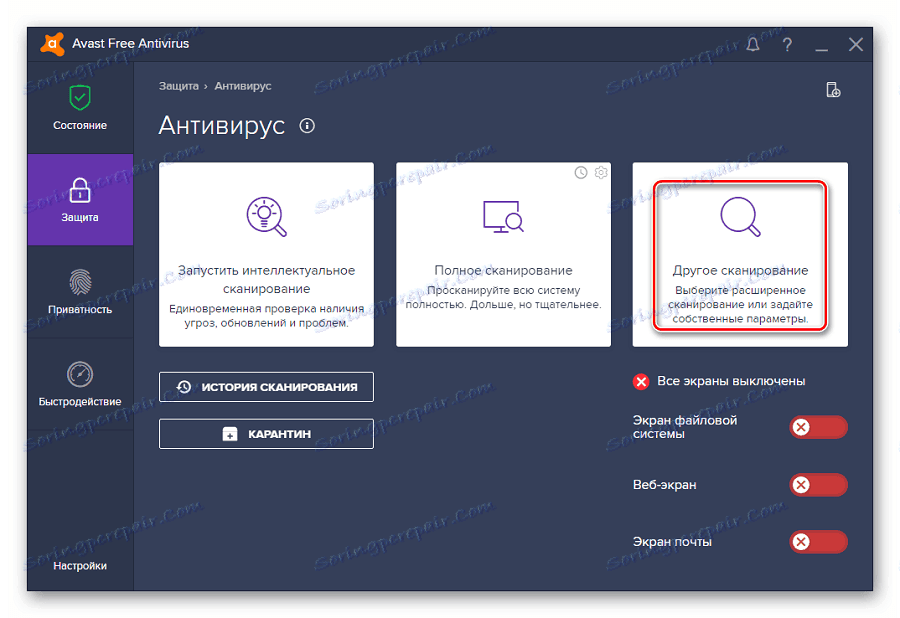
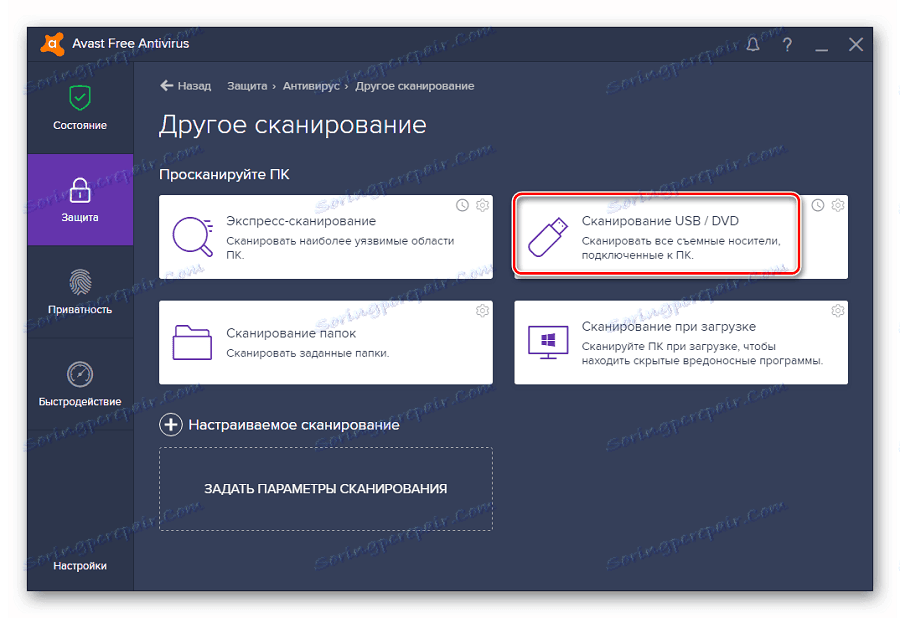
Če pa imate v napravi kakršnokoli zaščito, ta metoda morda ne bo delovala, saj Avast ne bo mogel dostopati do naprave.
Postopek skeniranja je mogoče začeti na drug način:
- Poiščite napravo v "Raziskovalcu" . Lahko se imenuje ločen izmenljivi medij (na primer "Disk F" ). Kliknite na desno miškino tipko.
- V kontekstnem meniju izberite možnost »Optično branje« . Skupaj z napisom mora biti ikona Avast.
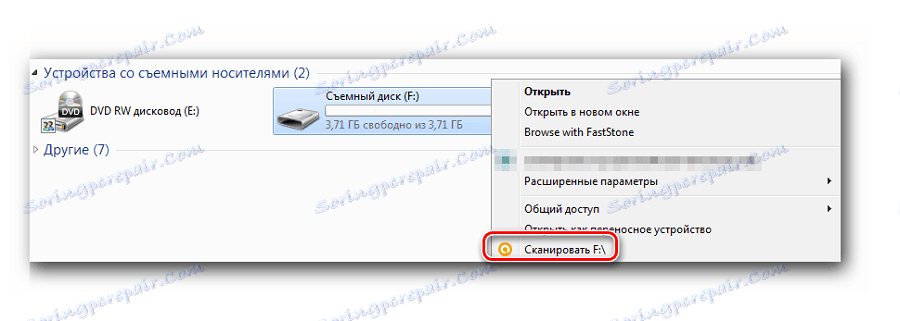
V Avastu je avtomatsko optično branje mogoče povezati prek USB-pogonov. Morda bo tudi v tej fazi programska oprema lahko odkrila virus v vaši napravi, ne da bi začela dodatno optično branje.
2. način: Kaspersky Anti-Virus
Kaspersky Anti-Virus - močna protivirusna programska oprema domačih razvijalcev. Prej je bila v celoti plačana, zdaj pa se je pojavila brezplačna različica z zmanjšano funkcionalnostjo. Kaspersky Free . Ne glede na to, ali uporabljate plačljivo ali brezplačno različico, imata oba funkcionalnost, potrebno za skeniranje naprav Android.
Upoštevajte postopek nastavitve optičnega branja podrobneje:
- Zaženite protivirusni uporabniški vmesnik. Izberite element »Preveri« .
- V levem meniju izberite »Preverite zunanje naprave«. V osrednjem delu okna izberite pismo s spustnega seznama, ki je vašo napravo označila, ko je bila priključena na računalnik.
- Kliknite »Zaženi pregled« .
- Preverjanje bo trajalo nekaj časa. Ko bo končan, vam bo predstavljen seznam zaznanih in potencialnih groženj. S pomočjo posebnih gumbov se lahko znebite nevarnih elementov.
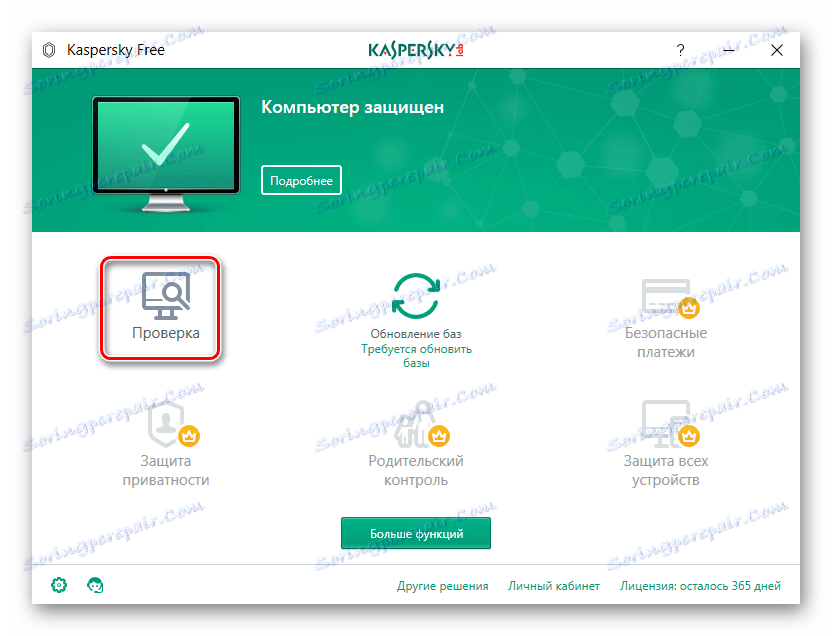

Podobno kot pri Avastu lahko zaženete skeniranje brez odpiranja protivirusnega uporabniškega vmesnika. Najdi napravo v "Raziskovalcu", ki jo želite optično prebrati, z desno miškino tipko kliknite na njo in izberite možnost "Optično branje" . Nasprotno bi morala biti ikona Kaspersky.
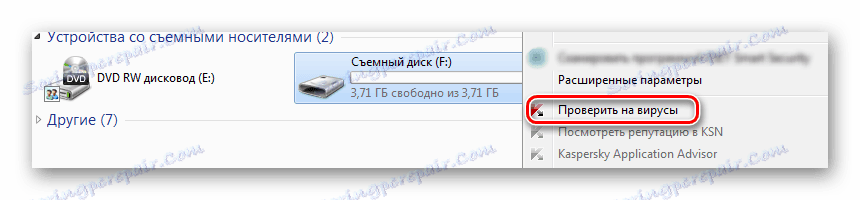
Metoda 3: Malwarebytes
To je poseben pripomoček za odkrivanje vohunskih, oglaševalskih in drugih zlonamernih programov. Kljub dejstvu, da Malwarebytes je manj priljubljena pri uporabnikih od zgoraj navedenih antivirusov, včasih pa se zdi učinkovitejša od slednjih.
Navodila za delo s tem pripomočkom so naslednja:
- Prenesite, namestite in zaženite pripomoček. V uporabniškem vmesniku odprite element "Check" v levem meniju.
- V razdelku, kjer ste povabljeni, da izberete vrsto preskusa, izberite »Po meri« .
- Kliknite gumb »Prilagodi optično branje« .
- Najprej konfigurirajte predmete skeniranja v levem delu okna. Tukaj je priporočljivo, da se nad vsemi elementi postavijo nadzorni gumbi, razen "Preveri prisotnost rootkitov" .
- V desnem delu okna preverite napravo, ki jo želite preveriti. Najverjetneje bo pismo označeno kot redni pogon. Manj pogosto lahko nosi ime modelne naprave.
- Kliknite »Zaženi pregled« .
- Ko je skeniranje končano, si lahko ogledate seznam datotek, ki jih je program štel za potencialno nevaren. S tega seznama so lahko postavljeni v "karanteno" in od tam so popolnoma odstranjeni.
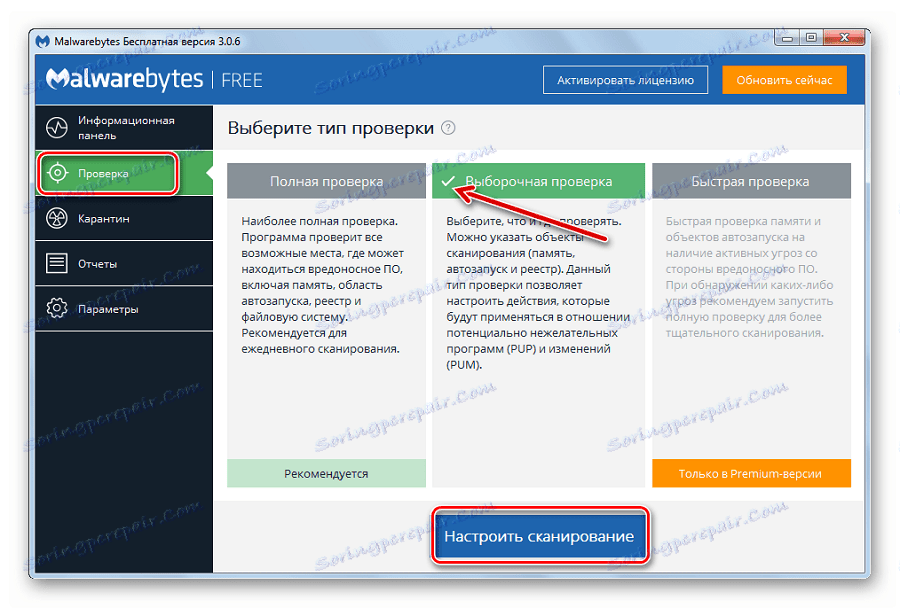
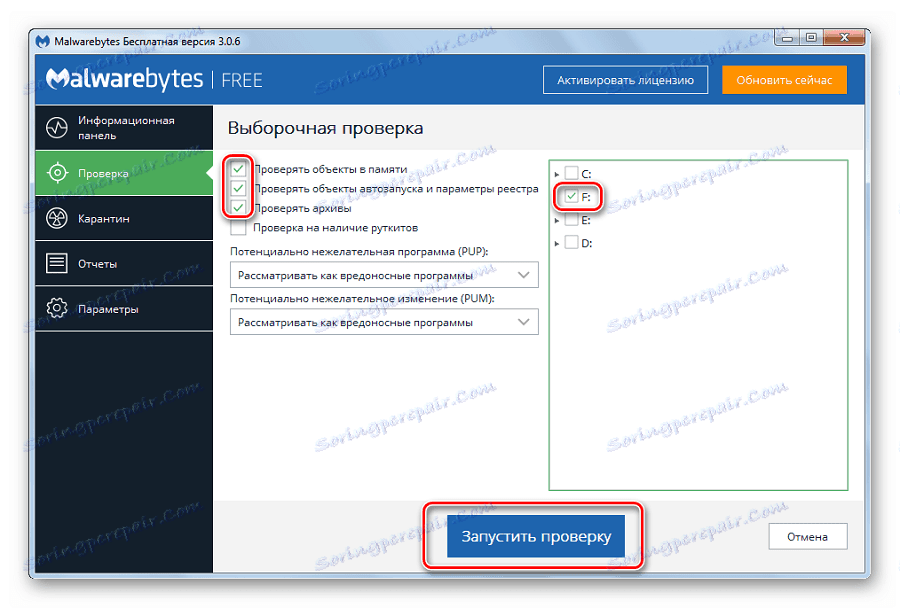
Možno je začeti skeniranje neposredno iz "Explorerja" po analogiji z antivirusom, o katerem je razloženo zgoraj.

4. način: Windows Defender
Ta protivirusni program je privzeto v vseh sodobnih različicah sistema Windows. Njegove najnovejše različice so se naučile identificirati in obravnavati najbolj znane viruse skupaj s svojimi konkurenti, kot sta Kaspersky ali Avast.
Oglejte si, kako preveriti viruse v napravi Android s standardnim Defender:
- Za začetek odprite Defender. V operacijskem sistemu Windows 10 lahko to storite z uporabo vrstice za iskanje v sistemu (kličete s klikom na ikono povečevalnega stekla). Omeniti velja, da se je v novih izdajah desetine Defender preimenoval v "Windows Security Center" .
- Zdaj kliknite na ikono ščita.
- Kliknite na "Razširjeni pregled" .
- Označite oznako na »Custom Scan« .
- Kliknite Run Scan Now .
- V odprtem "Raziskovalcu" izberite svojo napravo in kliknite "V redu" .
- Počakajte preverjanje. Ko boste končali, boste lahko izbrisali ali postavili v "karanteno" vse najdene viruse. Vendar pa nekateri najdeni predmeti zaradi narave operacijskega sistema Android morda ne bodo mogli izbrisati.
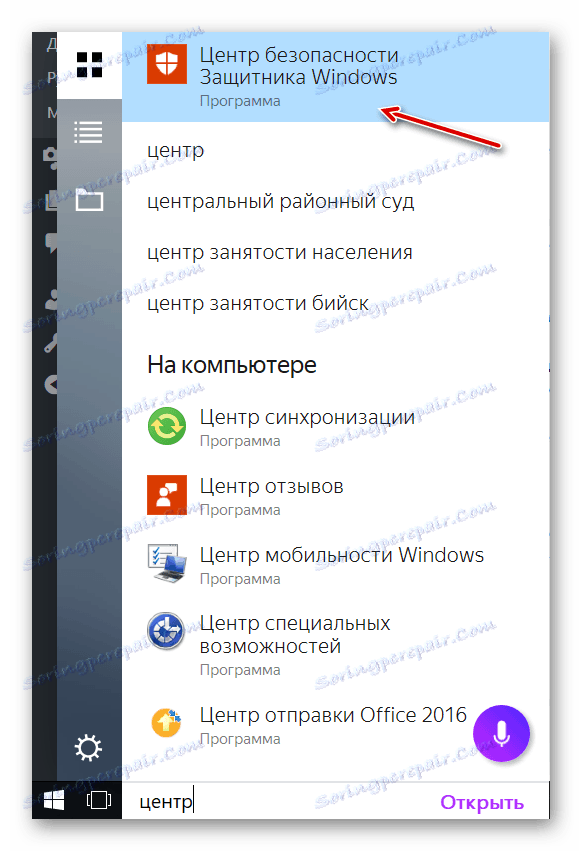
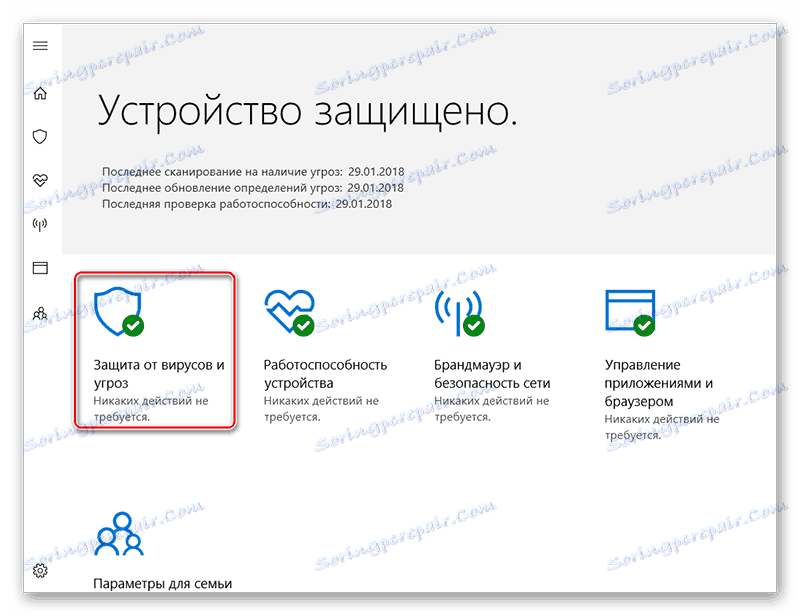
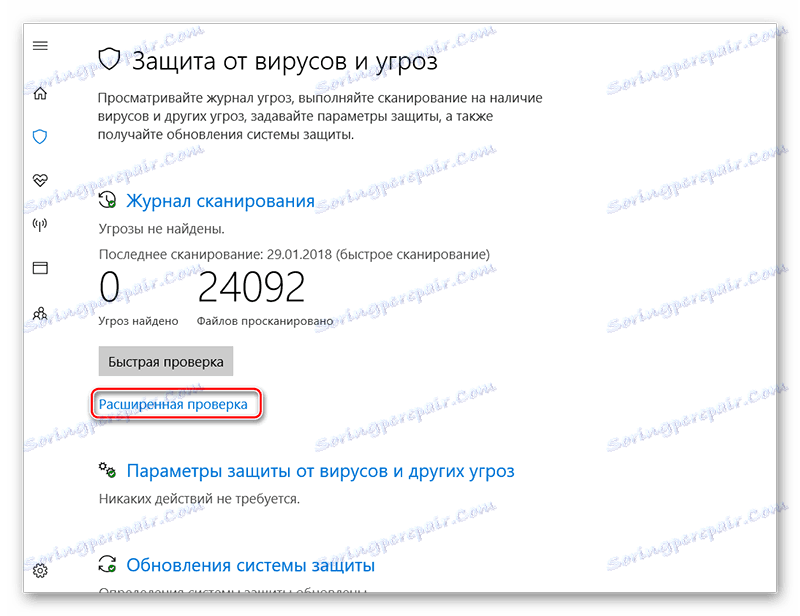
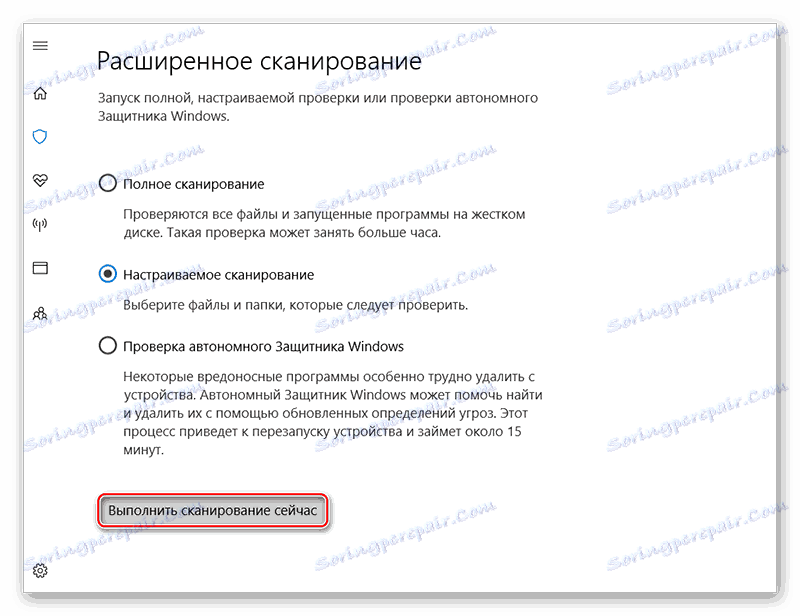
Skeniranje naprave Android z zmogljivostjo računalnika je precej realno, vendar obstaja možnost, da bo rezultat netočen, zato je najbolje, da uporabite protivirusno programsko opremo, izdelano posebej za mobilne naprave.
Glej tudi: Seznam brezplačnih protivirusnih programov za Android